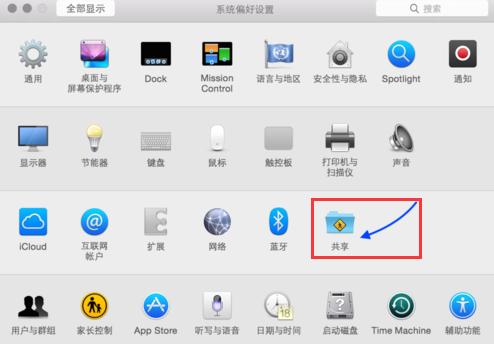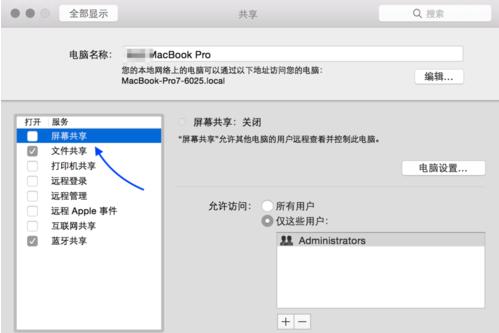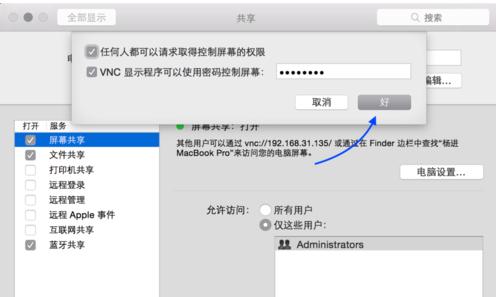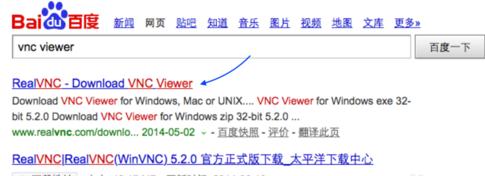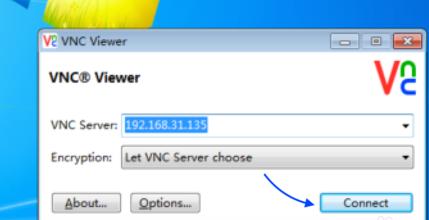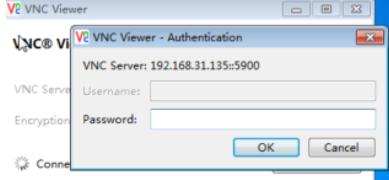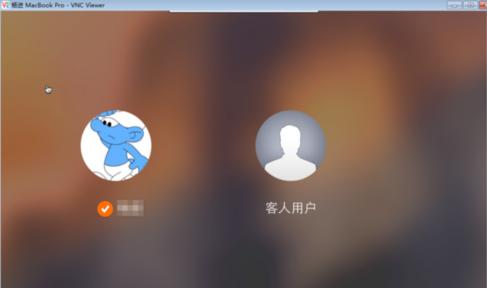远程桌面连接mac,本文教你苹果mac如何远程桌面连接
发布时间:2022-09-16 文章来源:深度系统下载 浏览:
|
软件是一系列按照特定顺序组织的计算机数据和指令的集合。一般来讲软件被划分为编程语言、系统软件、应用软件和介于这两者之间的中间件。硬件是“计算机硬件”的简称。与“软件”相对,电子计算机系统中所有实体部件和设备的统称。 在我们使用电脑过程中,难免会遇到需要远程控制其他电脑的时候,如果是Windows操作系统的,还比较简单一些,如果是苹果mac操作系统,那么相对来说就要麻烦的多了。很多的苹果mac用户都困苦不已,为此,小编就给大家准备了苹果mac远程桌面连接的图文解说技巧了。 现在生活水平的提高,很多人都用上了电脑,所以Mac也是普及范围越来越广,远程桌面连接用途广泛:远程培训,远程技术支持,远程桌面演示互动,可是很多的用户不知道苹果mac如何远程桌面连接,这就尴尬了,下面,小编就来教大家使用苹果mac远程桌面连接的方法了。 远程桌面连接mac 在苹果 Mac 电脑上的“系统偏好设置”窗口中打开“共享”功能
远程桌面图-1 接着在共享窗口中的左侧点击启用“屏幕共享”选项
mac图-2 当屏幕共享功能打开以后,请点击“电脑设置”按钮
桌面图-3 随后请勾选二个选项: 一、任何人都可以请求取得控制屏幕的权限; 二、 VNC 显示程序可以使用密码控制屏幕,并且设置一个连接密码
mac图-4 当 Mac 上设置好了远程连接以后,接下来可以百度搜索 VNC Viewer 关键字,进入官方下载页面。
连接mac图-5 因为 VNC 客户端支持多平台,可以在 Windows、Mac、Linux、Solaris、Aix 系统上运行,这样一来就可以在多个系统平台上来远程控制 Mac 电脑了。进入 VNC 官网,根据自己的系统来下载相应的客户端
桌面图-6 这里以从 Windows 上控制 Mac 电脑为例,在 Windows 系统上打开下载好的 VNC 客户端,输入要控制的 Mac 电脑的 IP 地址,点击 Connect 按钮。
远程桌面图-7 随后会提示我们是否真的要连接此电脑,点击 Continue 按钮继续。
桌面图-8 接着请输入我们之前在 Mac 电脑上设置的 VNC 连接密码
连接mac图-9 随后就可以看到 Mac 电脑的登录画面了,可以点击相应的用户,输入密码
连接mac图-10 以上就是苹果mac远程桌面连接的操作技巧了。 硬件是实在的,有模有样的。软件是程序性的。是一系列的指令。有了软件,硬件才会实现更丰富的功能。 |